Pada artikel kali ini saya akan memberikan sebuah tips Excel sederhana tentang cara mengurutkan ranking di excel secara otomatis. Sebagaimana kita ketahui bersama, saat ini aplikasi raport siswa sudah menggunakan pengolahan komputer, jadi sebagai seoarang guru tentu kita harus mengimbangi hal ini dengan terus belajar menguasai teknologi informasi. Minimal harus menguasai beberapa aplikasi office standart yang biasa digunakan dalam pengolahan nilai siswa seperti Excel, Word, PowerPoint dan lain-lain.
Baca juga :
Beberapa waktu lalu saya pernah membuat laporan hasil belajar siswa menggunakan Microsoft Excel. Di dalamnya saya membuat ranking siswa secara otomatis dengan aplikasi excel 2010. Kita tidak perlu lagi mengolah rangking secara manual karena pada microsoft Excel sudah terdapat rumus rangking yang dapat menampilkannya secara otomatis.
Rumus untuk menentukan ranking di excel 2010 ini sangat berguna sekali bagi para guru yang mengemban tugas sebagai wali kelas. Dengan menggunakan rumus ini kita bisa menentukan peringkat kelas secara otomatis tanpa harus report-repart merekapnya secara manual.
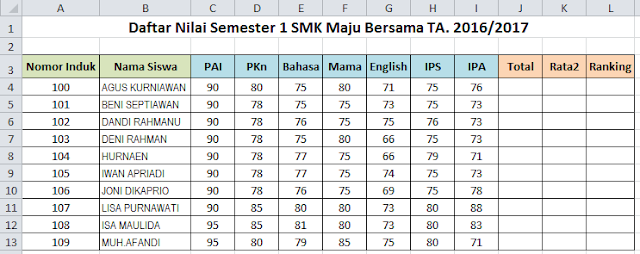
2. Sebelum memulai membuat rangking siswa, terlebih dahulu kita isi kolom Total dengan rumus =SUM(C4:I4). Fungsi rumus ini adalah menjumlahkan seluruh nilai siswa mulai dari Mata Pelajaran PAI sampai dengan IPA.
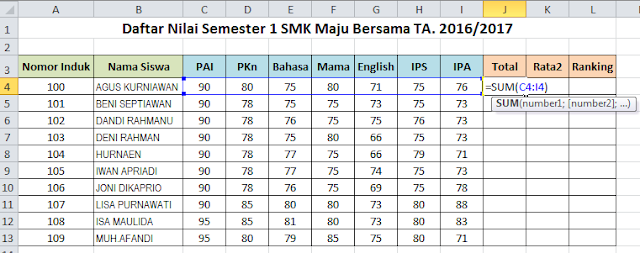
3. Berikutnya ketikkan rumus =ROUNDUP(AVERAGE(C4:I4);2) pada kolom Rata2. Fungsi rumus ini adalah untuk mencari nilai rata-rata dari semua mata pelajaran dan membulatkannya ke atas menjadi dua angka di belakang koma.
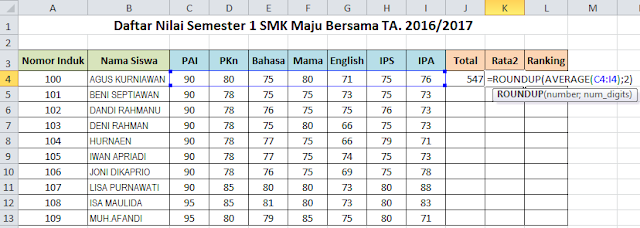
4. Pada kolom Ranking isikan rumus yang berfungsi untuk menentukan ranking secara otomatis. Berikut adalah rumusnya =RANK(K4;$K$4:$K$13).
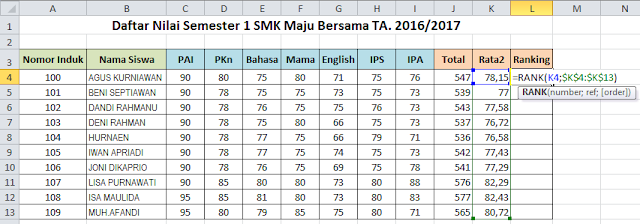
5. Setelah mengetikkan semua rumus di atas, anda akan mendapatkan Ranking siswa yang terurut secara otomatis seperti terlihat pada gambar di bawah ini.
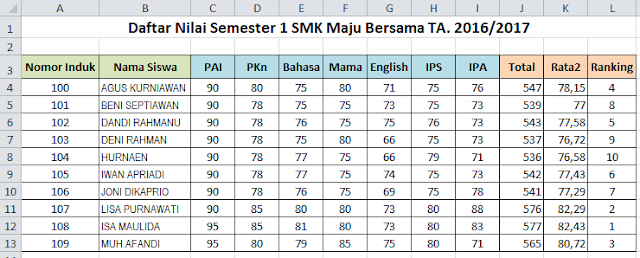
Gimana, cukup mudah bukan cara menentukan rangking siswa pada Microsoft Excel. Selamat mencoba dan semoga bermanfaat.
Baca juga :
- Cara membuat header tabel tampil berulang pada tiap halaman excel
- Membuat menu dropdown list pada Excel
- Begini cara meggunakan fungsi Left, Right dan MID pada Excel
- Membuat Fungsi terbilang pada Excel
Beberapa waktu lalu saya pernah membuat laporan hasil belajar siswa menggunakan Microsoft Excel. Di dalamnya saya membuat ranking siswa secara otomatis dengan aplikasi excel 2010. Kita tidak perlu lagi mengolah rangking secara manual karena pada microsoft Excel sudah terdapat rumus rangking yang dapat menampilkannya secara otomatis.
Rumus untuk menentukan ranking di excel 2010 ini sangat berguna sekali bagi para guru yang mengemban tugas sebagai wali kelas. Dengan menggunakan rumus ini kita bisa menentukan peringkat kelas secara otomatis tanpa harus report-repart merekapnya secara manual.
Berikut Cara Menentukan Ranking Kelas Menggunakan Rumus Excel
1. Buat sebuah tabel daftar nilai. Di bawah ini adalah contoh daftar nilai siswa yang nantinya akan dikoneksikan dengan Raport Siswa. Di sini terdapat 3 kolom yang masih kosong dan akan diisi dengan rumus untuk menampilkan nilainya.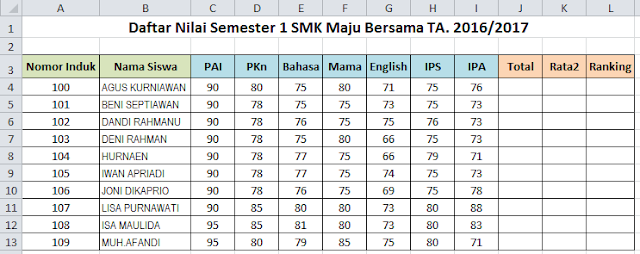
2. Sebelum memulai membuat rangking siswa, terlebih dahulu kita isi kolom Total dengan rumus =SUM(C4:I4). Fungsi rumus ini adalah menjumlahkan seluruh nilai siswa mulai dari Mata Pelajaran PAI sampai dengan IPA.
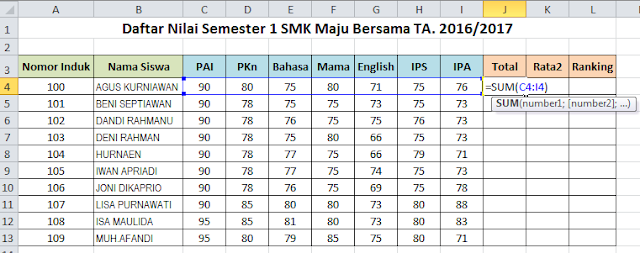
3. Berikutnya ketikkan rumus =ROUNDUP(AVERAGE(C4:I4);2) pada kolom Rata2. Fungsi rumus ini adalah untuk mencari nilai rata-rata dari semua mata pelajaran dan membulatkannya ke atas menjadi dua angka di belakang koma.
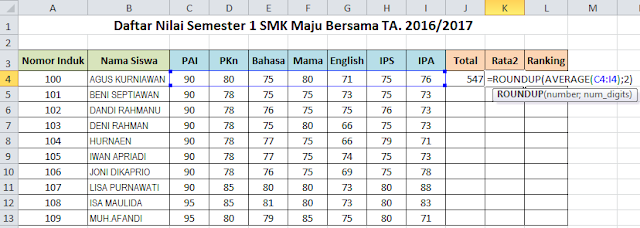
4. Pada kolom Ranking isikan rumus yang berfungsi untuk menentukan ranking secara otomatis. Berikut adalah rumusnya =RANK(K4;$K$4:$K$13).
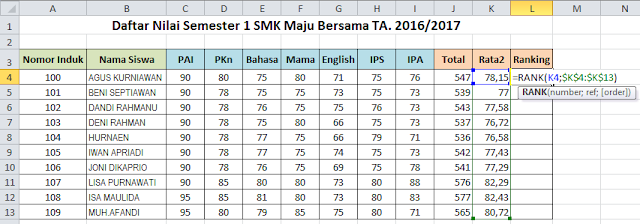
5. Setelah mengetikkan semua rumus di atas, anda akan mendapatkan Ranking siswa yang terurut secara otomatis seperti terlihat pada gambar di bawah ini.
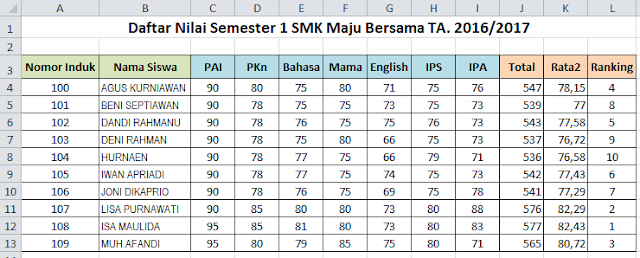
Gimana, cukup mudah bukan cara menentukan rangking siswa pada Microsoft Excel. Selamat mencoba dan semoga bermanfaat.
